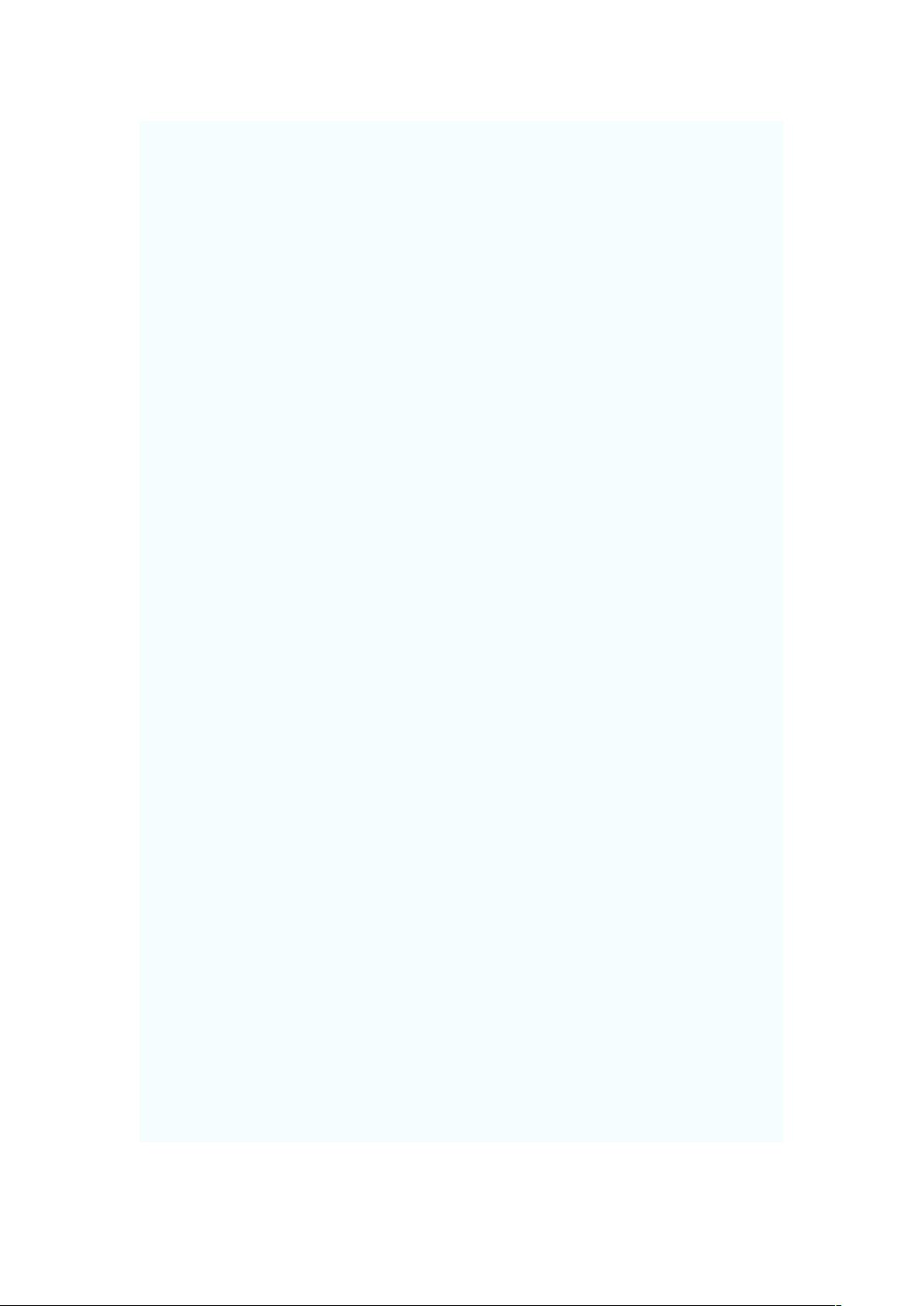SQLServer设置定时作业job步骤详解
需积分: 9 31 浏览量
更新于2024-08-05
收藏 31KB DOC 举报
"SQLServer定时作业job的设置方法"
在SQL Server中,定时执行任务是非常常见的需求,这通常通过SQL Server代理服务中的作业(Job)来实现。SQL Server代理允许管理员安排一系列步骤,这些步骤可以在指定的时间自动执行,例如执行存储过程、运行T-SQL脚本等。以下是如何在SQL Server中设置定时作业的详细步骤:
1. **新建作业**
- 打开SQL Server Management Studio (SSMS),连接到你的SQL Server实例。
- 在对象资源管理器中,导航至`管理` -> `SQL Server代理` -> `作业`,然后右键单击`作业`,选择`新建作业...`
- 在`常规`选项卡中,输入作业的名称,并根据需要选择分类和所有者。同时,可以在`描述`字段中提供作业的详细说明。
2. **设置作业步骤**
- 在新建作业的向导中,点击`步骤`选项卡,然后点击`新建...`
- 输入步骤的名称,选择`类型`为`Transact-SQL 脚本 (TSQL)`,选择需要操作的数据库。
- 在`命令`字段中,直接输入SQL语句或存储过程的执行命令,如`EXEC procedure_name @param1, @param2`。如果需要,可以通过`打开`按钮加载已编写好的.sql文件。
- 如果有多个步骤,可以重复上述步骤,或对现有步骤进行编辑、插入或删除。
3. **调度作业**
- 转到`调度`选项卡,点击`新建...`来设定作业执行的时间。
- 输入调度名称,启用调度,然后选择`反复出现`,根据需求调整调度时间表。
- 可以选择让作业每天、每周、每月或按特定时间间隔执行。设置完成后点击`确定`。
4. **通知设置**
- 在`通知`选项卡中,可以选择当作业失败时的提醒方式,例如写入Windows应用程序系统日志。
- 默认情况下,SQL Server代理会提供一些基本的通知选项,你可以根据实际需求进行配置。
5. **其他注意事项**
- SQLSERVERAGENT服务必须处于运行状态,并且其NT登录用户应与启动SQL Server数据库的NT登录用户相同。
- 可以通过右键点击作业并选择`启动`或`停止`来立即执行或停止作业。
- 查看作业的历史记录:在`作业`下,右键单击作业并选择`查看历史记录`,可以看到作业的执行状态和结果。
关于作业历史记录的保留,SQL Server默认只保留1000行的历史记录。如果你希望保留更长时间的历史记录,例如一个月,你需要调整作业系统属性。路径如下:
- 管理 -> SQL Server代理 -> 右键选择`属性` -> 选择`作业系统`选项卡。
- 在这里,你可以调整`作业历史记录日志的最大大小(行数)`,设置一个更大的值以保持更长时间的历史记录。
请注意,如果服务器上的作业数量非常多,增大历史记录的保留量可能会影响性能和磁盘空间使用。因此,适当平衡历史记录的保留时间和存储需求是必要的。
2011-03-02 上传
2019-06-21 上传
2022-07-12 上传
2022-01-12 上传
2023-03-11 上传
2021-10-03 上传
2021-02-05 上传
2010-03-13 上传
2023-06-10 上传
weixin_44792167
- 粉丝: 0
- 资源: 1
最新资源
- 开源通讯录备份系统项目,易于复刻与扩展
- 探索NX二次开发:UF_DRF_ask_id_symbol_geometry函数详解
- Vuex使用教程:详细资料包解析与实践
- 汉印A300蓝牙打印机安卓App开发教程与资源
- kkFileView 4.4.0-beta版:Windows下的解压缩文件预览器
- ChatGPT对战Bard:一场AI的深度测评与比较
- 稳定版MySQL连接Java的驱动包MySQL Connector/J 5.1.38发布
- Zabbix监控系统离线安装包下载指南
- JavaScript Promise代码解析与应用
- 基于JAVA和SQL的离散数学题库管理系统开发与应用
- 竞赛项目申报系统:SpringBoot与Vue.js结合毕业设计
- JAVA+SQL打造离散数学题库管理系统:源代码与文档全览
- C#代码实现装箱与转换的详细解析
- 利用ChatGPT深入了解行业的快速方法论
- C语言链表操作实战解析与代码示例
- 大学生选修选课系统设计与实现:源码及数据库架构